Pernahkah Anda ingin menghubungkan ponsel atau perangkat seluler Anda ke jaringan Wi-Fi di rumah atau kedai kopi favorit Anda tetapi tidak yakin bagaimana caranya? Hari ini kita akan melihat cara menyambungkan ke Wi-Fi di iPhone, iPod Touch, dan perangkat Android.
iPhone / iPod Touch
Catatan: Kami menggunakan iPhone OS versi 4.0
Temukan dan pilih ikon Pengaturan di iPhone atau iPod Touch Anda.
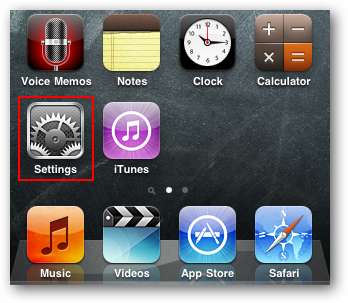
Pilih Wi-Fi dari menu Pengaturan.
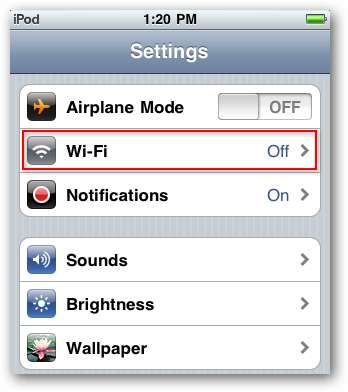
Jika setelan Wi-Fi Anda saat ini disetel ke Nonaktif, ketuk untuk mengaktifkan Akses Wi-Fi.
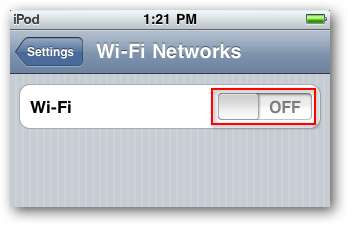
Setelah Wi-Fi Anda diaktifkan, Anda akan melihat jaringan yang tersedia muncul di bawah. Jaringan terenkripsi akan menampilkan gembok di sebelah kanan nama, sedangkan jaringan "terbuka" tidak. Ketuk untuk memilih jaringan untuk bergabung.

Jika Anda memilih jaringan yang memerlukan kata sandi, Anda akan diminta untuk memasukkannya. Ketik kata sandi Anda dan pilih Gabung.
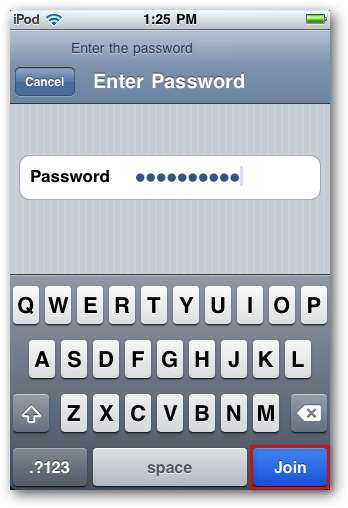
Saat terhubung, SSID jaringan Anda akan ditunjukkan dengan warna biru dengan tanda centang di sebelahnya.

Untuk menyambung ke jaringan dengan SSID tersembunyi, pilih Lainnya.
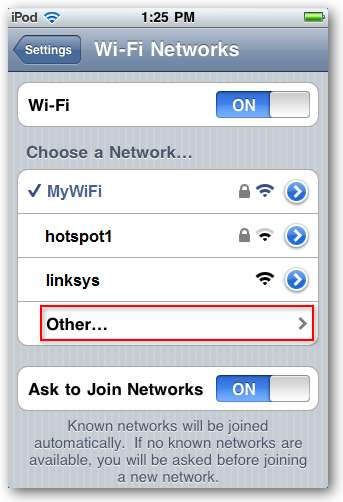
Anda perlu mengetahui SSID, Jenis keamanan, dan sandi. Masukkan informasi itu dan pilih Gabung.
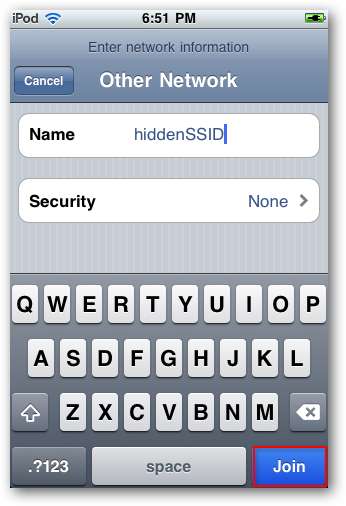
Sekarang Anda dapat menjelajahi semua situs web favorit Anda dan terhubung ke perangkat lain di jaringan Wi-Fi Anda.

Android
Catatan: Kami menggunakan Android 2.1 sebagai contoh kami.
Di perangkat Android Anda, pilih ikon Pengaturan.
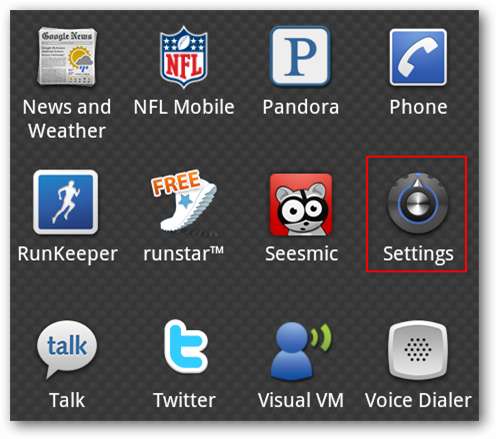
Di bawah Pengaturan, pilih Nirkabel & jaringan.
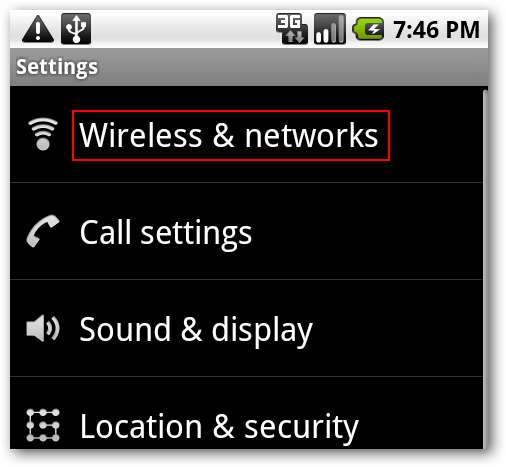
Selanjutnya, pilih pengaturan Wi-Fi.
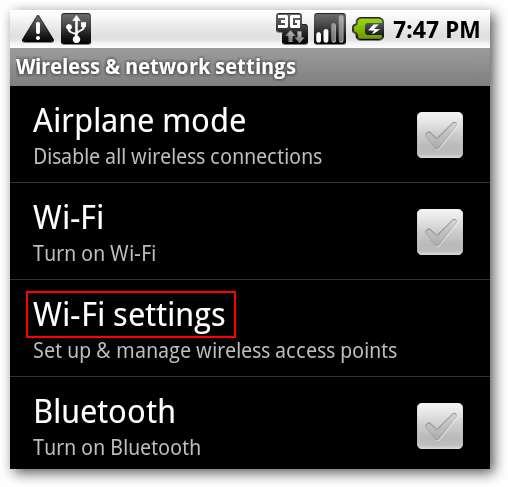
Jika Wi-Fi belum dihidupkan, ketuk tanda centang oleh Wi-Fi untuk menyalakannya. Saat Wi-Fi diaktifkan, SSID yang tersedia akan muncul di bawah. Jaringan terenkripsi akan ditandai dengan ikon gembok. Pilih jaringan yang ingin Anda hubungkan.

Jika diproteksi kata sandi, ketikkan kata sandi Anda dan pilih Hubungkan.
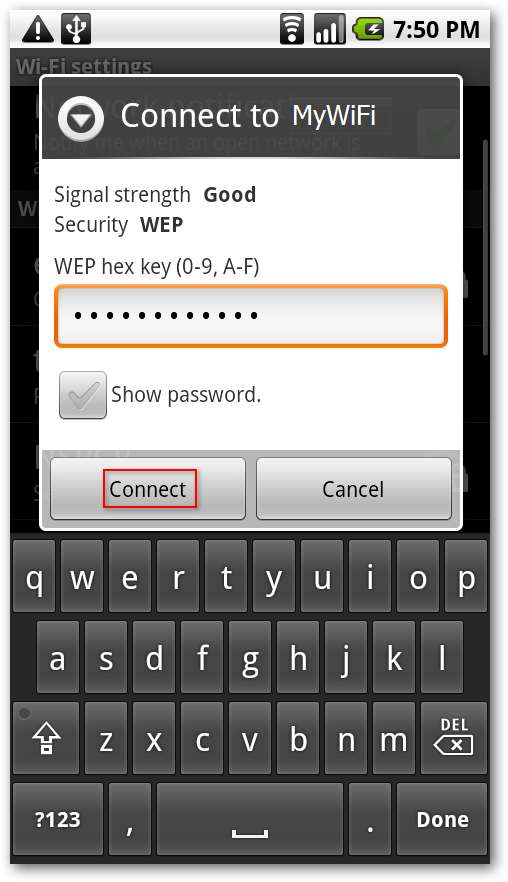
Anda sekarang harus melihat bahwa Anda terhubung ke jaringan.
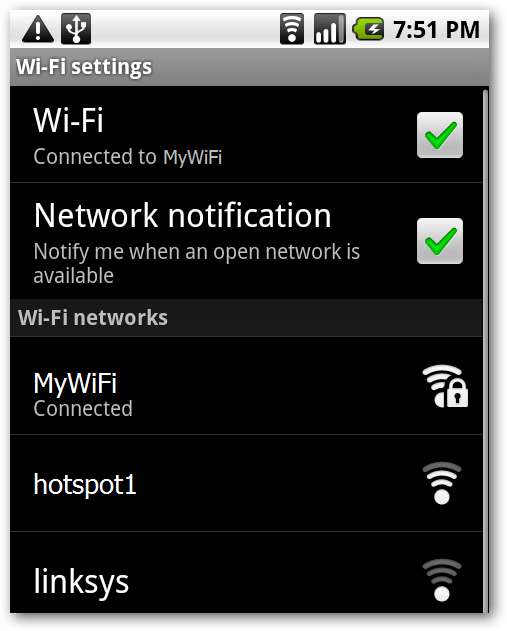
Untuk menyambung ke jaringan Wi-Fi dengan SSID tersembunyi, pilih Tambahkan jaringan Wi-Fi dari pengaturan.
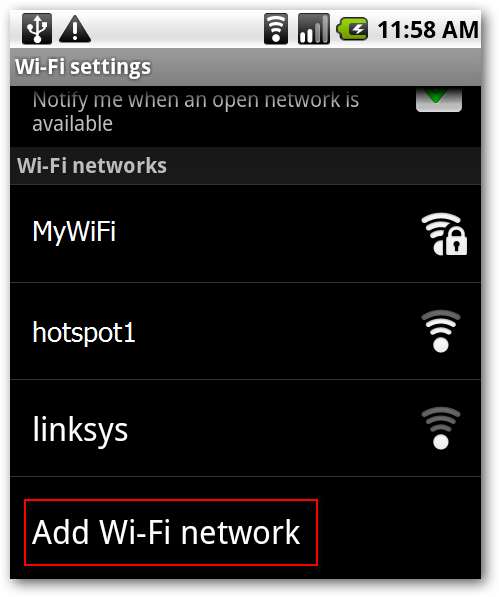
Kemudian ketik SSID dan kata sandi Anda secara manual, dan pilih jenis keamanan jaringan Anda. Pilih Simpan setelah selesai.

Sekarang Anda dapat menjelajahi web melalui router Wi-Fi Anda atau terhubung ke perangkat jaringan lain.
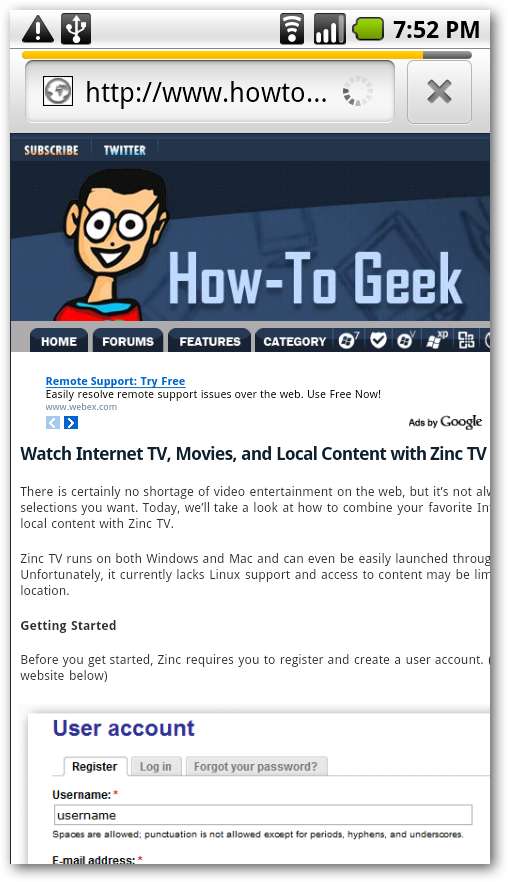
Kesimpulan
Apakah Anda ingin menyambung ke Wi-Fi untuk berkomunikasi dengan perangkat lain atau hanya menghemat penggunaan data ponsel Anda, itu cukup mudah dilakukan di iPhone, iPod Touch, atau ponsel Android.







